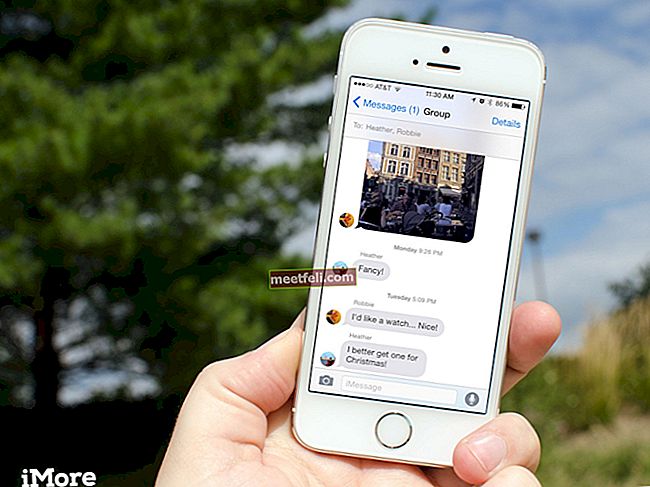Если вы только что приобрели Samsung Galaxy Note 4, вам может потребоваться руководство по использованию этого устройства, особенно если у вас никогда раньше не было устройства Android. В этой статье мы расскажем, как изменить клавиатуру по умолчанию на Samsung Galaxy Note 4. В наших предыдущих публикациях вы можете найти много полезных руководств для Galaxy Note 4 и других устройств.

Кредит изображения технобуффало
Чтобы изменить клавиатуру по умолчанию в Samsung Galaxy Note 4, сделайте следующее:
- На главном экране коснитесь Приложения.
- Коснитесь Настройки.
- Прокрутите вниз и выберите Система
- Коснитесь Язык и ввод
- Теперь нажмите значок настроек, который вы найдете рядом с клавиатурой Samsung.
- Будут разные языки, коснитесь английского (США) из доступных вариантов
- Теперь вы получите два варианта клавиатуры, Qwerty-клавиатуру и клавиатуру 3 × 4. Выберите тот, который вам больше нравится.
Это простые шаги, чтобы изменить стандартную клавиатуру на Samsung Galaxy Note 4. Следующие шаги помогут вам использовать или изменить режим ввода текста на Galaxy Note 4.
- Коснитесь Приложения на главном экране вашего Samsung Galaxy Note 4.
- Коснитесь Настройки.
- Прокрутите вниз, и вы увидите параметр «Система», нажмите на него.
- Выберите язык и введите
- Рядом с клавиатурой Samsung нажмите на значок настроек
Теперь вам нужно включить интеллектуальный ввод текста и для этого выполнить следующие действия:
- Прокрутите экран вниз и выберите Smart Typin.
- Нажмите на интеллектуальный текст
- Чтобы включить интеллектуальный ввод текста, коснитесь переключателя интеллектуального ввода текста.
- Вы увидите флажок Live word update, установите его.
- Включите опции, чтобы учиться на Gmail, учиться на Facebook, учиться на Twitter, учиться на контактах, учиться на сообщениях, очищать личные данные и очищать данные сервера, установив флажок.